
Hướng Dẫn Kiểm Tra Tình Trạng Pin Của MacBook Sử Dụng Chip Apple Silicon
Nhờ tính năng Sạc Pin Tối Ưu Hóa, MacBook sẽ phân tích thông minh trạng thái pin và mô hình sạc của bạn. Dựa trên thông tin này, tính năng có thể tạm thời giảm mức sạc tối đa của pin xuống còn 80%, nhằm tối ưu hóa mức sạc phù hợp với thói quen sử dụng của bạn, giúp giảm hao mòn pin và làm chậm quá trình lão hóa hóa học.
Dưới đây là hướng dẫn chi tiết để kiểm tra tình trạng pin của MacBook sử dụng chip Apple Silicon.
1. Mở Cài Đặt Hệ Thống
Đầu tiên, nhấp vào biểu tượng Apple () ở góc trên bên trái màn hình, sau đó chọn System Settings (Cài Đặt Hệ Thống) từ menu hiện ra.
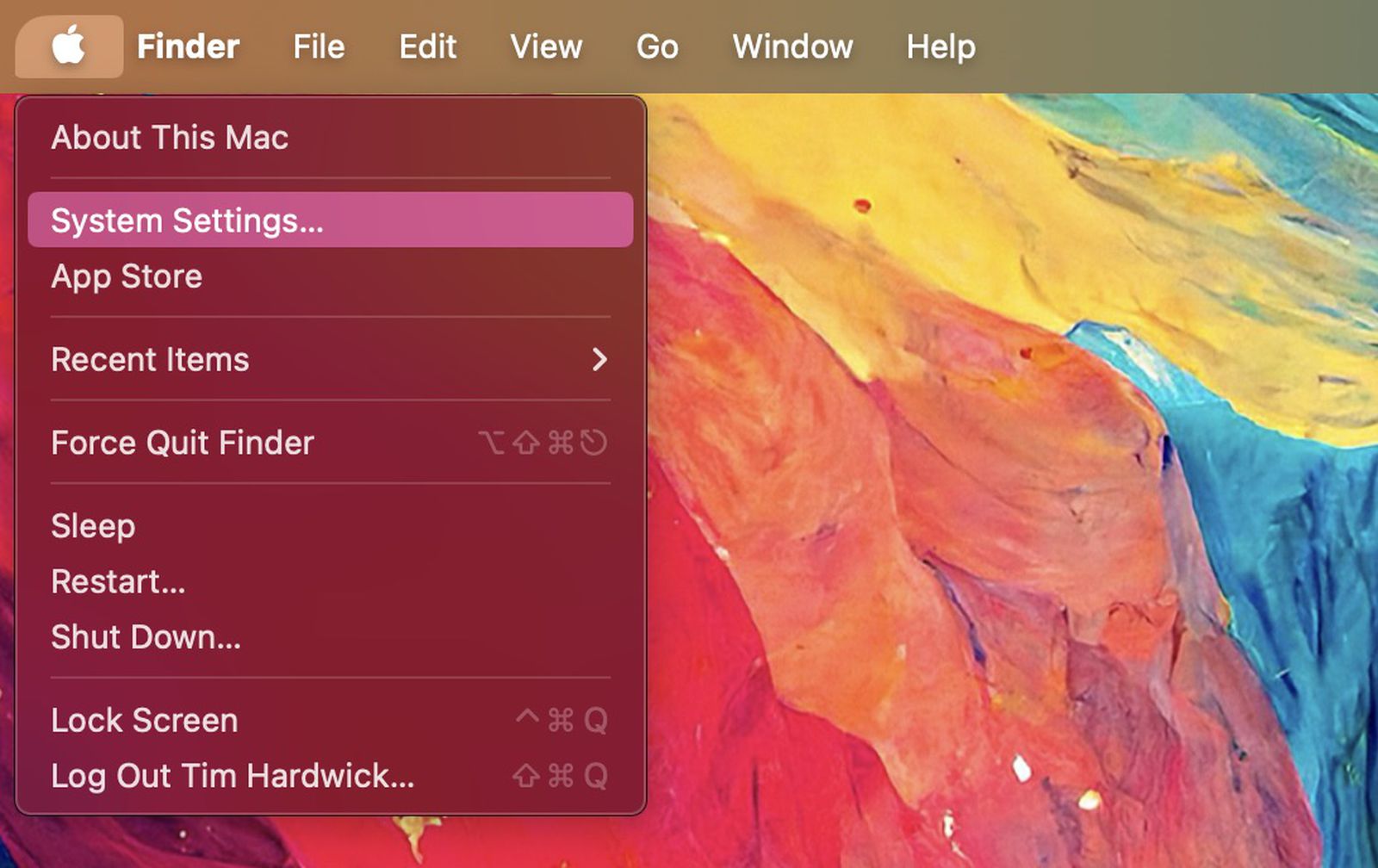
2. Chọn Pin Từ Menu Bên
Trong phần cài đặt hệ thống, chọn mục Battery (Pin) từ thanh bên trái. Đây là nơi chứa các thông tin liên quan đến pin của MacBook, bao gồm tình trạng sức khỏe và mức dung lượng pin hiện tại.
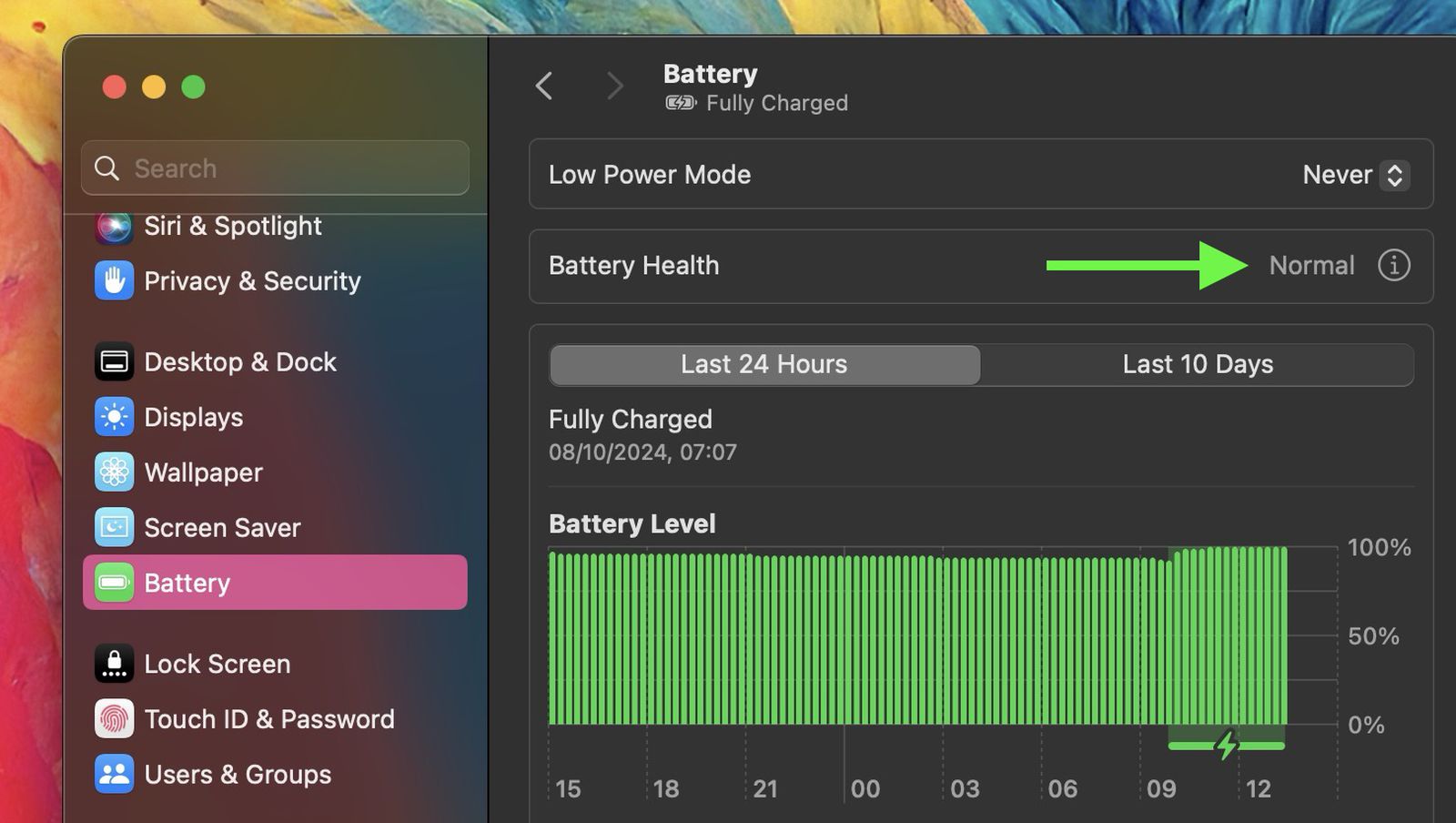
3. Kiểm Tra Sức Khỏe Pin
Tại màn hình cài đặt pin, bạn sẽ thấy biểu tượng chữ “i” bên cạnh phần Battery Health (Sức Khỏe Pin). Nhấp vào biểu tượng này để kiểm tra chi tiết về tình trạng pin của MacBook.
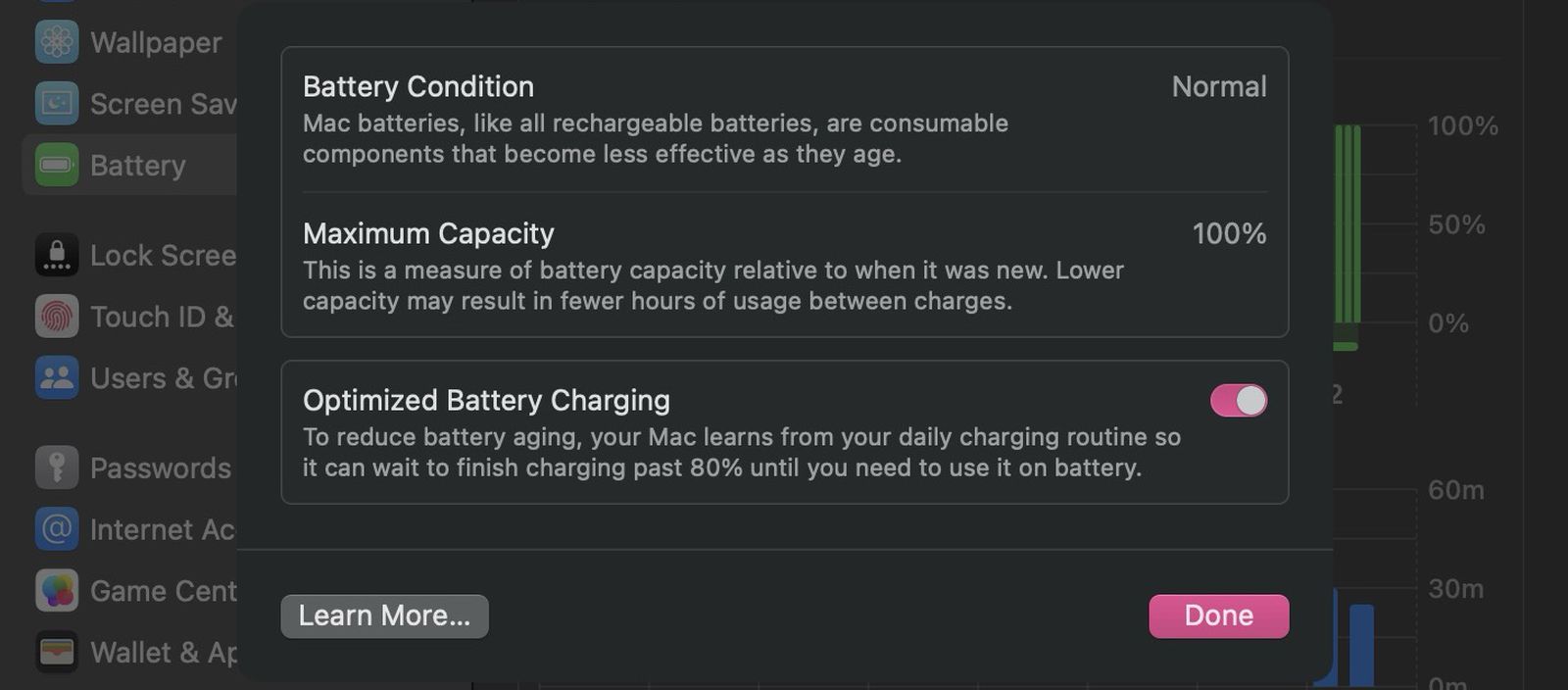
Xem Kết Quả "Battery Condition"
Khi đã vào phần Sức Khỏe Pin, hãy chú ý đến kết quả hiển thị tại mục Battery Condition (Tình Trạng Pin). Nếu tình trạng là Normal (Bình Thường), thì sức khỏe pin của bạn vẫn tốt. Điều này có thể đúng ngay cả khi mức dung lượng tối đa (Maximum Capacity) không còn đạt 100%.
Theo thiết kế, pin của MacBook được tối ưu để giữ được ít nhất 80% dung lượng ban đầu sau khi đã trải qua số chu kỳ sạc tối đa, nếu được sử dụng trong điều kiện bình thường.
Tuy nhiên, nếu dung lượng tối đa của pin giảm xuống dưới 80%, đây là dấu hiệu cho thấy pin cần được bảo dưỡng. Lúc này, bạn có thể sẽ nhận thấy thời gian sử dụng pin bị giảm đáng kể so với trước đây.
Dịch Vụ Bảo Hành Và Sửa Chữa Pin
Khi mua MacBook mới từ Apple, bạn sẽ được bảo hành trong vòng một năm, bao gồm cả việc thay thế hoặc sửa chữa pin nếu có lỗi do nhà sản xuất. Tuy nhiên, nếu MacBook của bạn đã hết hạn bảo hành và pin đã cũ, Apple vẫn cung cấp dịch vụ thay pin với một mức phí.
Kết Luận
Việc kiểm tra sức khỏe pin trên MacBook có thể giúp bạn biết được tình trạng hiện tại của pin và có những biện pháp bảo dưỡng hợp lý. Nhờ tính năng Sạc Pin Tối Ưu Hóa, bạn có thể yên tâm rằng MacBook sẽ quản lý pin một cách thông minh, giảm thiểu quá trình lão hóa hóa học và duy trì hiệu suất pin lâu dài. Trong trường hợp pin bị suy giảm dưới mức 80%, bạn có thể cân nhắc sử dụng dịch vụ thay pin từ Apple để đảm bảo hiệu năng sử dụng.
Sức khỏe pin không chỉ phụ thuộc vào thời gian, mà còn liên quan đến thói quen sử dụng và điều kiện môi trường. Bằng cách kiểm tra và bảo trì pin định kỳ, bạn sẽ tối ưu hóa trải nghiệm sử dụng MacBook của mình trong thời gian dài.






